word2007
- 格式:docx
- 大小:270.08 KB
- 文档页数:6
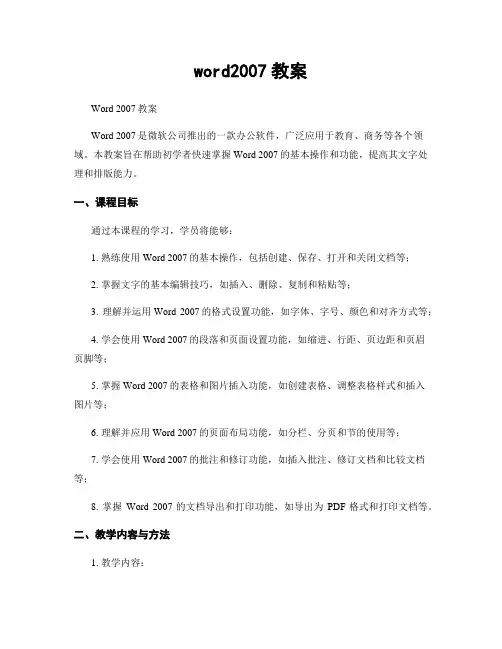
word2007教案Word 2007教案Word 2007是微软公司推出的一款办公软件,广泛应用于教育、商务等各个领域。
本教案旨在帮助初学者快速掌握Word 2007的基本操作和功能,提高其文字处理和排版能力。
一、课程目标通过本课程的学习,学员将能够:1. 熟练使用Word 2007的基本操作,包括创建、保存、打开和关闭文档等;2. 掌握文字的基本编辑技巧,如插入、删除、复制和粘贴等;3. 理解并运用Word 2007的格式设置功能,如字体、字号、颜色和对齐方式等;4. 学会使用Word 2007的段落和页面设置功能,如缩进、行距、页边距和页眉页脚等;5. 掌握Word 2007的表格和图片插入功能,如创建表格、调整表格样式和插入图片等;6. 理解并应用Word 2007的页面布局功能,如分栏、分页和节的使用等;7. 学会使用Word 2007的批注和修订功能,如插入批注、修订文档和比较文档等;8. 掌握Word 2007的文档导出和打印功能,如导出为PDF格式和打印文档等。
二、教学内容与方法1. 教学内容:本课程将按照以下顺序进行教学:- Word 2007的界面和基本操作;- 文字编辑和格式设置;- 段落和页面设置;- 表格和图片插入;- 页面布局;- 批注和修订;- 文档导出和打印。
2. 教学方法:本课程将采用以下教学方法:- 讲解:通过讲解Word 2007的功能和操作步骤,引导学员理解和掌握;- 演示:通过演示实际操作,展示Word 2007的各项功能和技巧;- 练习:提供大量的练习题和实践任务,巩固学员的学习成果;- 互动:鼓励学员提问和互相交流,促进学习效果的提高。
三、教学计划本课程共分为8个单元,每个单元的学习时间约为1小时。
具体教学计划如下:单元一:Word 2007的界面和基本操作- 学习Word 2007的界面布局和各个功能区的作用;- 掌握Word 2007的基本操作,如创建、保存、打开和关闭文档等;- 学习快捷键和常用操作技巧。
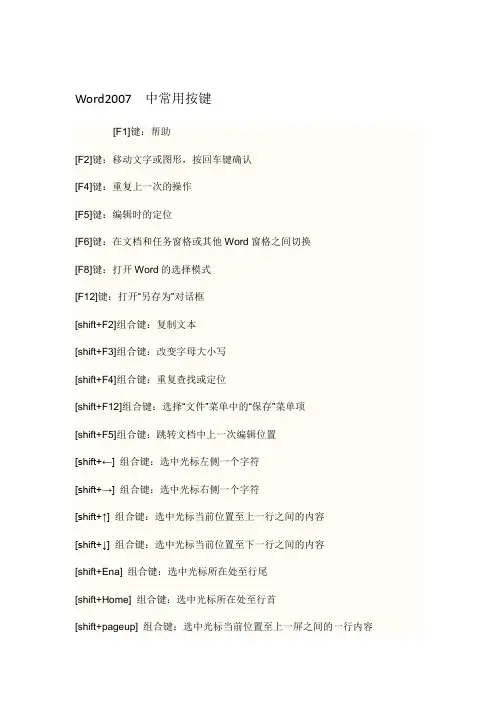
Word2007 中常用按键[F1]键:帮助[F2]键:移动文字或图形,按回车键确认[F4]键:重复上一次的操作[F5]键:编辑时的定位[F6]键:在文档和任务窗格或其他Word窗格之间切换[F8]键:打开Word的选择模式[F12]键:打开“另存为”对话框[shift+F2]组合键:复制文本[shift+F3]组合键:改变字母大小写[shift+F4]组合键:重复查找或定位[shift+F12]组合键:选择“文件”菜单中的“保存”菜单项[shift+F5]组合键:跳转文档中上一次编辑位置[shift+←] 组合键:选中光标左侧一个字符[shift+→] 组合键:选中光标右侧一个字符[shift+↑] 组合键:选中光标当前位置至上一行之间的内容[shift+↓] 组合键:选中光标当前位置至下一行之间的内容[shift+Ena] 组合键:选中光标所在处至行尾[shift+Home] 组合键:选中光标所在处至行首[shift+pageup] 组合键:选中光标当前位置至上一屏之间的一行内容[Shift+Pagedown] 组合键:选中光标当前位置至下一屏之间的一行内容[ctri+F2] 组合键:打印预览[ctri+F4] 组合键:关闭窗口[ctri+F6] 组合键:在打开的文档之间切换[ctri+F12] 组合键:打开“打开”对话框[ctri+1] 组合键:单倍行距[ctri+2] 组合键:双倍行距[ctri+5] 组合键:1.5倍行距[ctri+O] 组合键:段前添加一行间距[ctri+A] 组合键:全选[ctri+B] 组合键:字符变为粗体[ctri+C] 组合键:复制[ctri+shift+D] 组合键:分散对齐[ctri+E] 组合键:段落居中[ctri+F] 组合键:查找[ctri+G] 组合键:定位[ctri+H] 组合键:替换[ctri+I] 组合键:字符变为斜体[ctri+J] 组合键:两端对齐[ctri+K] 组合键:超级连接[ctri+L] 组合键:左对齐[ctri+N] 组合键:新建文档[ctri+M] 组合键:左侧段落缩进[ctri+O] 组合键:打开文档[ctri+P] 组合键:打印[ctri+Q] 组合键:插入点所在行向左移动一个字符[ctri+Q] 组合键:取消段落格式[ctri+R] 组合键:右对齐[ctri+S] 组合键:保存[ctri+T] 组合键:创建悬挂缩进[ctri+U] 组合键:为字符添加下划线[ctri+V] 组合键:粘贴[ctri+W] 组合键:[ctri+X] 组合键:剪贴[ctri+Shift+Z] 组合键:格式清除[ctri+ shift] 组合键:输入法转换[ctri+F8] 组合键:打开“宏”的对话框[ctri+空格] 组合键:中、西文转换[ctri+Enter] 组合键:插入分页符[ctri+ shift+M] 组合键:取消左侧段落缩进[ctri+ shift+F12] 组合键:选择“文件”菜单中的“打印”菜单项[ctri+ shift+F] 组合键:改变字体[ctri+ shift+P] 组合键:改变字号[ctri+ shift+>] 组合键:增大字号[ctri+ shift<] 组合键:减小字号[ctri+ shift+]] 组合键:逐磅增大字号[ctri+ shift+[] 组合键:逐磅减小字号[ctri+ shift+C] 组合键:复制格式[ctri+ shift+V] 组合键:粘贴格式[ctri+ shift+T] 组合键:减小悬挂缩进量[ctri+ Enter] 组合键:插入分页符[ctri+Home] 组合键:插入点移到文档首部[ctri+End] 组合键:插入点移到文档尾部[ctri+ shift+←] 组合键:将光标移到单词开始处[ctri+ shift+→] 组合键:将光标移到单词结尾处[ctri+ shift+↑] 组合键:将光标移到段首[ctri+ shift+↓] 组合键:将光标移到段尾[ctri+ shift+Home] 组合键:将光标移到文档开始处[ctri+ shift+Ena]组合键:将光标移到文档结尾处[ctri+PGVP] 组合键:将插入点移至上一页窗口顶部[ctri+PGDW]组合键:将插入点移至下一页窗口顶部[shift+Home]组合键:插入点到行首[shift+Ena]组合键:插入点到行尾[shift+空格]组合键:半角/全角切换[Ctri+左键] 组合键:选中一段文字[Ait+左键] 组合键:选中一块文字[Ait+Ctri+ Shift+Pagedown]组合键:将光标移到窗口结尾[Ait+Ctri+C] 组合键:插入版权符号[Ait+Ctri+R]组合键:插入注册商标符号[Ait+Ctri+T]组合键:插入商标符号[Ait+Ctri+.]组合键:插入省略号[Ait+Tab] 组合键:切换任务、窗口[Ait+F4] 组合键:关闭程序[Ait+空格] 组合键:下拉Word控制菜单[Ait+Prntscreen] 组合键:窗口复制。
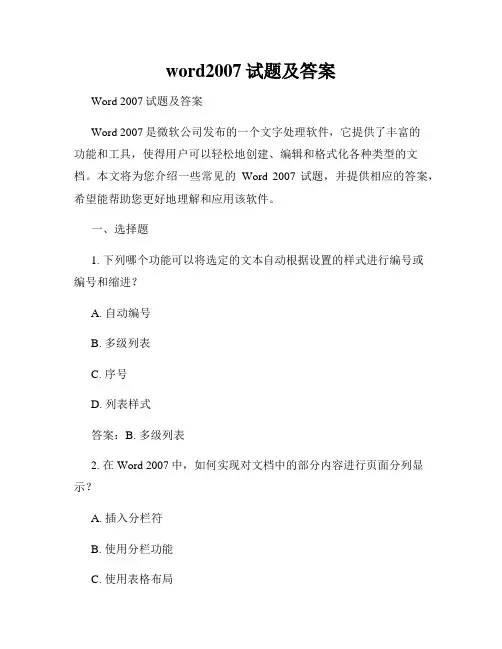
word2007试题及答案Word 2007试题及答案Word 2007是微软公司发布的一个文字处理软件,它提供了丰富的功能和工具,使得用户可以轻松地创建、编辑和格式化各种类型的文档。
本文将为您介绍一些常见的Word 2007试题,并提供相应的答案,希望能帮助您更好地理解和应用该软件。
一、选择题1. 下列哪个功能可以将选定的文本自动根据设置的样式进行编号或编号和缩进?A. 自动编号B. 多级列表C. 序号D. 列表样式答案:B. 多级列表2. 在Word 2007中,如何实现对文档中的部分内容进行页面分列显示?A. 插入分栏符B. 使用分栏功能C. 使用表格布局D. 打开多个文档窗口答案:B. 使用分栏功能3. 在Word 2007中,如何查看并修改页面的页边距?A. 打开页面设置对话框B. 使用标尺工具进行调整C. 使用页面布局功能D. 使用页面背景选项答案:A. 打开页面设置对话框4. 在Word 2007中,如何实现对文档中的图片进行排列和布局?A. 使用图片工具栏进行设置B. 使用图片样式进行调整C. 使用图层管理功能D. 使用图片浮动选项答案:D. 使用图片浮动选项二、填空题1. 在Word 2007中,可以使用____________命令将文件保存为PDF 格式。
答案:另存为2. Word 2007中,可以使用____________功能查找并替换指定的文本内容。
答案:查找和替换3. 在Word 2007中,可以使用____________功能将文档分割为多个部分,方便进行编辑和设置。
答案:分节符4. 若要在Word 2007中设置页面为横向显示,可以通过____________命令进行设置。
答案:页面布局三、应用题1. 请简要介绍Word 2007中的表格功能及其应用场景。
答:Word 2007的表格功能可以帮助用户创建、编辑和格式化表格,使得数据整理和展示变得更加方便和美观。
用户可以通过插入表格命令在文档中插入表格,并根据实际需求设置表格的列数、行数以及单元格的大小。
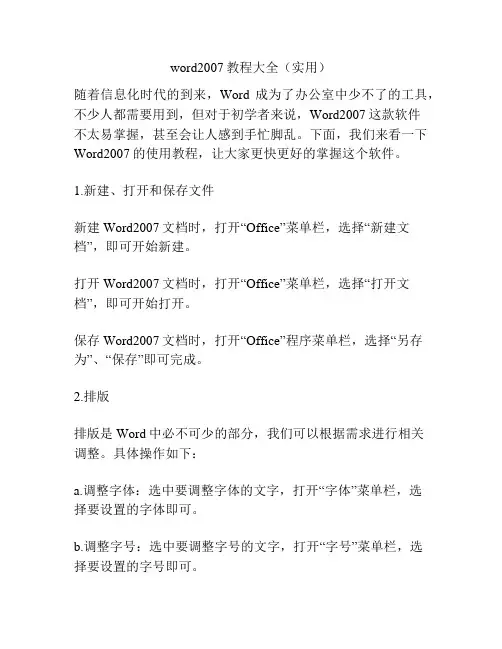
word2007教程大全(实用)随着信息化时代的到来,Word成为了办公室中少不了的工具,不少人都需要用到,但对于初学者来说,Word2007这款软件不太易掌握,甚至会让人感到手忙脚乱。
下面,我们来看一下Word2007的使用教程,让大家更快更好的掌握这个软件。
1.新建、打开和保存文件新建Word2007文档时,打开“Office”菜单栏,选择“新建文档”,即可开始新建。
打开Word2007文档时,打开“Office”菜单栏,选择“打开文档”,即可开始打开。
保存Word2007文档时,打开“Office”程序菜单栏,选择“另存为”、“保存”即可完成。
2.排版排版是Word中必不可少的部分,我们可以根据需求进行相关调整。
具体操作如下:a.调整字体:选中要调整字体的文字,打开“字体”菜单栏,选择要设置的字体即可。
b.调整字号:选中要调整字号的文字,打开“字号”菜单栏,选择要设置的字号即可。
c.调整段落对齐方式:选中要进行段落对齐方式的内容,打开“段落对齐方式”菜单栏,选择要设置的对齐方式即可。
3.插入图表Word2007中插入图表可以用来更好地表达数据信息,具体操作如下:a.打开Word2007文档,点击“插入”菜单栏。
b.选择“插入图表”,选择合适的图表类型。
c.在“编辑数据”窗口中输入相关数据即可生成图表。
4.插入图片Word2007中插入图片可以帮助我们更好地表达需要的内容,具体操作如下:a.打开Word2007文档,找到需要插入图片的部分,点击“插入”菜单栏。
b.选择“插入图片”,选择需要插入的图片即可。
5.插入水印插入水印对于Word2007中的文件保密起到了一定的作用,具体操作如下:a.打开Word2007文档,点击“布局”菜单栏。
b.选择“水印”,选择需要插入的水印类型即可完成。
6.设置页边距设置页边距可以让文章排版更美观,具体操作如下:a.打开Word2007文档,点击“布局”菜单栏。
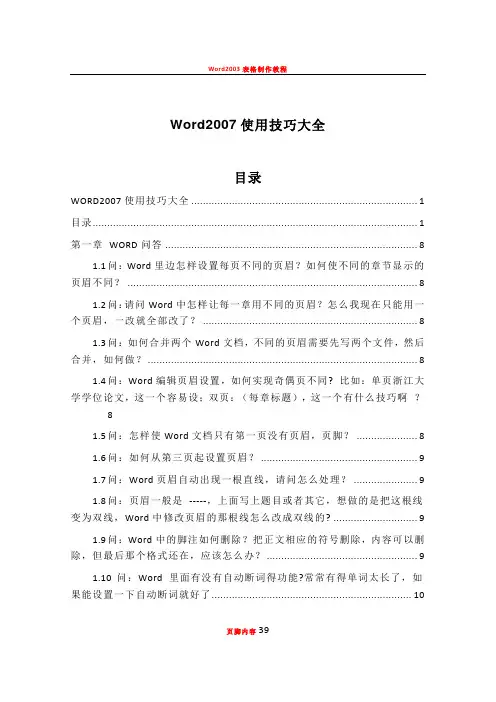
Word2007使用技巧大全目录WORD2007使用技巧大全 (1)目录 (1)第一章WORD问答 (8)1.1问:Word里边怎样设置每页不同的页眉?如何使不同的章节显示的页眉不同? (8)1.2问:请问Word中怎样让每一章用不同的页眉?怎么我现在只能用一个页眉,一改就全部改了? (8)1.3问:如何合并两个Word文档,不同的页眉需要先写两个文件,然后合并,如何做? (8)1.4问:Word编辑页眉设置,如何实现奇偶页不同? 比如:单页浙江大学学位论文,这一个容易设;双页:(每章标题),这一个有什么技巧啊?81.5问:怎样使Word文档只有第一页没有页眉,页脚? (8)1.6问:如何从第三页起设置页眉? (9)1.7问:Word页眉自动出现一根直线,请问怎么处理? (9)1.8问:页眉一般是-----,上面写上题目或者其它,想做的是把这根线变为双线,Word中修改页眉的那根线怎么改成双线的? (9)1.9问:Word中的脚注如何删除?把正文相应的符号删除,内容可以删除,但最后那个格式还在,应该怎么办? (9)1.10问:Word 里面有没有自动断词得功能?常常有得单词太长了,如果能设置一下自动断词就好了 (10)页脚内容391.11问:如何将Word文档里的繁体字改为简化字? (10)1.12问:怎样微调Word表格线?Word表格上下竖线不能对齐,用鼠标拖动其中一条线,可是一拖就跑老远,想微调表格竖线让上下对齐,请问该怎么办? (10)1.13问:怎样微调word表格线?我的Word表格上下竖线不能对齐,用鼠标拖动其中一条线,可是一拖就跑老远,我想微调表格竖线让上下对齐,请问该怎么办? (10)1.14问:怎么把Word文档里已经有的分页符去掉? (11)1.15问:Word中下标的大小可以改的吗? (11)1.16问:Word里怎么自动生成目录啊? (11)1.17问:Word的文档结构图能否整个复制? 论文要写目录了,不想再照着文档结构图输入一遍,有办法复制粘贴过来吗? (11)1.18问:做目录的时候有什么办法时右边的页码对齐? (11)1.19问:怎样在Word中将所有大写字母转为小写? (11)1.20问:在存盘的时候,出现了问题,症状如下:磁盘已满或打开文件过多,不能保存,另开新窗口重存也不管用。
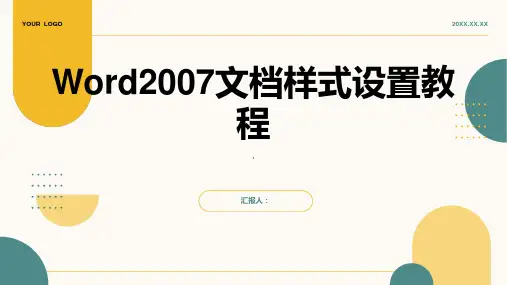
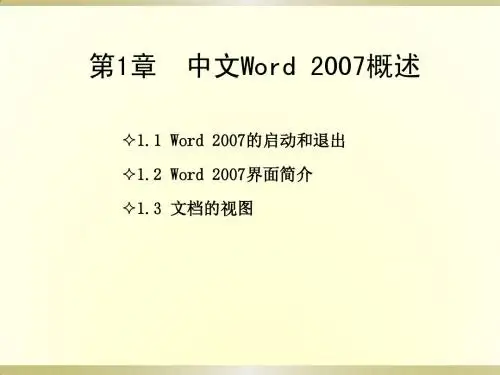
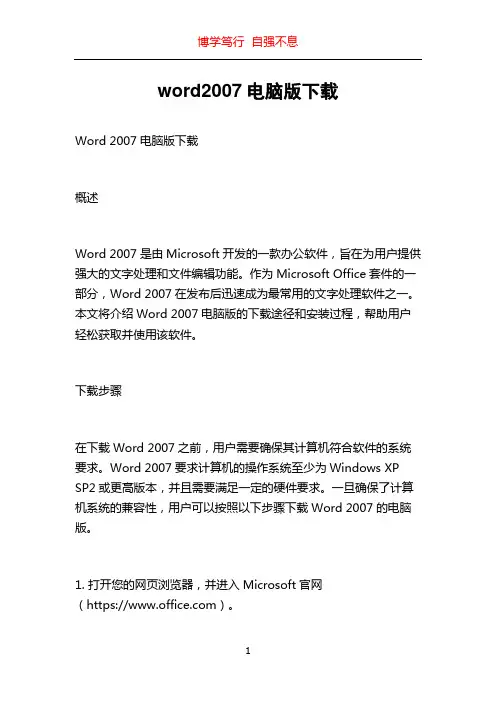
word2007电脑版下载Word 2007电脑版下载概述Word 2007是由Microsoft开发的一款办公软件,旨在为用户提供强大的文字处理和文件编辑功能。
作为Microsoft Office套件的一部分,Word 2007在发布后迅速成为最常用的文字处理软件之一。
本文将介绍Word 2007电脑版的下载途径和安装过程,帮助用户轻松获取并使用该软件。
下载步骤在下载Word 2007之前,用户需要确保其计算机符合软件的系统要求。
Word 2007要求计算机的操作系统至少为Windows XP SP2或更高版本,并且需要满足一定的硬件要求。
一旦确保了计算机系统的兼容性,用户可以按照以下步骤下载Word 2007的电脑版。
1. 打开您的网页浏览器,并进入Microsoft官网(https://)。
2. 在官网主页上,点击“登录”按钮并用您的Microsoft账户凭据登录。
如果您没有Microsoft账户,可以选择“创建一个新账户”。
3. 登录成功后,通过单击页面顶部的“Office产品”按钮,再点击“Office 365”或“Office 2019”(具体界面可能有所不同)。
4. 在可用的Office套件中,选择“Word”作为需要下载的应用程序。
确保选择的版本是Word 2007。
5. 在确认要购买或下载的界面上,点击“购买”或“下载”按钮。
6. 按照页面上的提示,选择适合您的帐户类型(例如企业或个人)以及支付方式,然后完成购买或下载过程。
安装过程成功下载Word 2007后,用户需要按照以下步骤安装软件以开始使用:1. 找到您下载的Word 2007安装文件(通常会保存在计算机的下载文件夹中),并双击打开。
2. 安装向导将会启动,用户需要根据提示选择安装的首选项。
您可以选择安装方式(如快速安装或自定义安装)以及其他选项。
根据个人需求进行选择。
3. 阅读并接受最终用户许可协议后,继续安装过程。

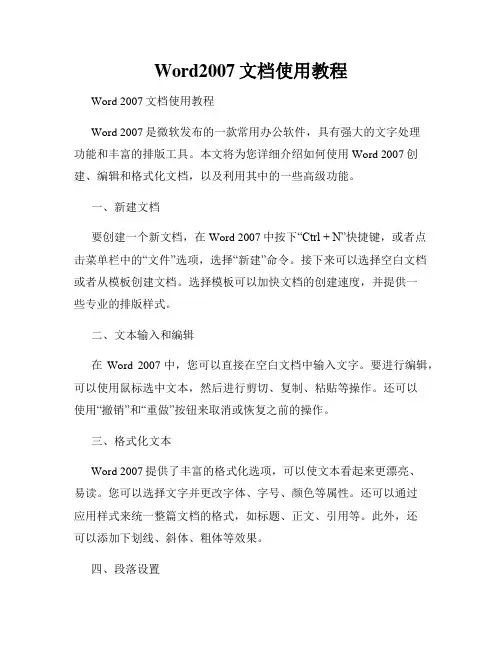
Word2007文档使用教程Word 2007文档使用教程Word 2007是微软发布的一款常用办公软件,具有强大的文字处理功能和丰富的排版工具。
本文将为您详细介绍如何使用Word 2007创建、编辑和格式化文档,以及利用其中的一些高级功能。
一、新建文档要创建一个新文档,在Word 2007中按下“Ctrl + N”快捷键,或者点击菜单栏中的“文件”选项,选择“新建”命令。
接下来可以选择空白文档或者从模板创建文档。
选择模板可以加快文档的创建速度,并提供一些专业的排版样式。
二、文本输入和编辑在Word 2007中,您可以直接在空白文档中输入文字。
要进行编辑,可以使用鼠标选中文本,然后进行剪切、复制、粘贴等操作。
还可以使用“撤销”和“重做”按钮来取消或恢复之前的操作。
三、格式化文本Word 2007提供了丰富的格式化选项,可以使文本看起来更漂亮、易读。
您可以选择文字并更改字体、字号、颜色等属性。
还可以通过应用样式来统一整篇文档的格式,如标题、正文、引用等。
此外,还可以添加下划线、斜体、粗体等效果。
四、段落设置段落设置可以调整文字在页面上的布局和排列方式。
您可以通过选择文字并设置对齐方式来改变段落的格式。
还可以调整行距、段间距、缩进等参数,以使文档具有更好的可读性。
五、插入图片和表格Word 2007支持插入图片和表格,以丰富文档的内容和排版效果。
要插入图片,可以点击菜单栏中的“插入”选项,选择“图片”命令,并从计算机中选择要插入的图片文件。
要插入表格,可以选择“插入表格”命令,并设置表格的行数、列数等属性。
六、页眉和页脚Word 2007允许在页面的顶部和底部添加页眉和页脚内容,如页码、日期等。
要设置页眉和页脚,可以选择“插入”选项卡中的“页眉”或“页脚”命令,并在弹出的编辑框中输入或选择要显示的内容。
七、目录和标题样式如果需要为文档创建目录或添加标题样式,Word 2007提供了方便的工具。
要创建目录,可以在“引用”选项卡中选择“目录”命令,并根据需要选择不同的样式。
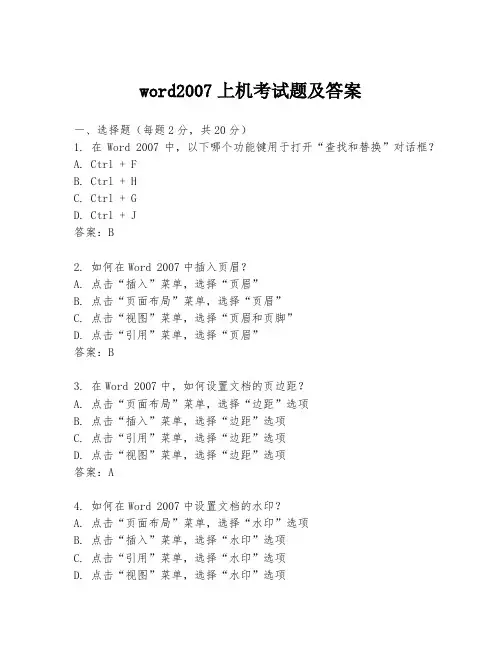
word2007上机考试题及答案一、选择题(每题2分,共20分)1. 在Word 2007中,以下哪个功能键用于打开“查找和替换”对话框?A. Ctrl + FB. Ctrl + HC. Ctrl + GD. Ctrl + J答案:B2. 如何在Word 2007中插入页眉?A. 点击“插入”菜单,选择“页眉”B. 点击“页面布局”菜单,选择“页眉”C. 点击“视图”菜单,选择“页眉和页脚”D. 点击“引用”菜单,选择“页眉”答案:B3. 在Word 2007中,如何设置文档的页边距?A. 点击“页面布局”菜单,选择“边距”选项B. 点击“插入”菜单,选择“边距”选项C. 点击“引用”菜单,选择“边距”选项D. 点击“视图”菜单,选择“边距”选项答案:A4. 如何在Word 2007中设置文档的水印?A. 点击“页面布局”菜单,选择“水印”选项B. 点击“插入”菜单,选择“水印”选项C. 点击“引用”菜单,选择“水印”选项D. 点击“视图”菜单,选择“水印”选项答案:A5. 在Word 2007中,如何将文本框中的文本对齐方式设置为居中?A. 选中文本框,点击“开始”菜单,选择“居中”按钮B. 选中文本框,点击“页面布局”菜单,选择“居中”按钮C. 选中文本框,点击“插入”菜单,选择“居中”按钮D. 选中文本框,点击“引用”菜单,选择“居中”按钮答案:A6. 如何在Word 2007中插入一个表格?A. 点击“插入”菜单,选择“表格”选项B. 点击“页面布局”菜单,选择“表格”选项C. 点击“引用”菜单,选择“表格”选项D. 点击“视图”菜单,选择“表格”选项答案:A7. 在Word 2007中,如何设置文档的标题样式?A. 选中文本,点击“开始”菜单,选择“样式”选项B. 选中文本,点击“页面布局”菜单,选择“样式”选项C. 选中文本,点击“插入”菜单,选择“样式”选项D. 选中文本,点击“引用”菜单,选择“样式”选项答案:A8. 如何在Word 2007中插入一个脚注?A. 点击“插入”菜单,选择“脚注”选项B. 点击“页面布局”菜单,选择“脚注”选项C. 点击“引用”菜单,选择“脚注”选项D. 点击“视图”菜单,选择“脚注”选项答案:C9. 在Word 2007中,如何将文档的背景设置为水波纹图案?A. 点击“页面布局”菜单,选择“页面颜色”选项,然后选择“水波纹”图案B. 点击“插入”菜单,选择“背景”选项,然后选择“水波纹”图案C. 点击“引用”菜单,选择“背景”选项,然后选择“水波纹”图案D. 点击“视图”菜单,选择“背景”选项,然后选择“水波纹”图案答案:A10. 如何在Word 2007中插入一个索引?A. 点击“插入”菜单,选择“索引”选项B. 点击“页面布局”菜单,选择“索引”选项C. 点击“引用”菜单,选择“索引”选项D. 点击“视图”菜单,选择“索引”选项答案:C二、填空题(每题2分,共20分)1. 在Word 2007中,可以通过点击“插入”菜单中的________选项来插入一个超链接。
Word 2007 知识点写一篇文章(step by step thinking)一、什么是Word 2007?Word 2007 是微软公司开发的一款办公软件,它是Office 2007 套件中的一个组成部分。
Word 2007 提供了一系列的文字处理工具,可以帮助用户创建、编辑和格式化文档。
二、Word 2007 的界面介绍Word 2007 的界面相较于之前的版本有了较大的改变。
它采用了“Ribbon(功能区)”界面,将常用的功能按照功能分类,以标签的形式呈现在软件的顶部。
1.功能区:Word 2007 的功能区位于软件的顶部,包括“开始”、“插入”、“页面布局”、“参考”、“邮件ings”、“审阅”以及“视图”等标签。
每个标签对应一类功能,以方便用户查找和使用。
2.快速访问工具栏:在功能区的左上方是快速访问工具栏,它包含了一些常用的功能按钮,例如保存、撤销、重做等。
3.文件选项卡:文件选项卡位于功能区的最左侧,点击该选项卡可以打开“Office 按钮”菜单,通过菜单可以进行文件的新建、打开、保存、另存为等操作。
4.视图切换按钮:在Word 2007 的右下方,有三个按钮用于切换不同的视图,包括“打印布局”、“全屏幕阅读”和“Web 布局”视图。
三、Word 2007 的基本操作1.创建新文档:点击“Office 按钮”菜单,选择“新建”选项,在弹出的窗口中选择“空白文档”,即可创建一个新的文档。
2.文字输入与编辑:在Word 2007 中,可以直接在空白文档中输入文字,并使用鼠标或键盘进行编辑、复制、粘贴等操作。
3.文字格式化:通过功能区中的“字体”、“段落”和“样式”等标签,可以对文字进行格式化操作,例如调整字体、字号、颜色,设置对齐方式等。
4.插入图片和表格:在功能区的“插入”标签中,可以选择插入图片或表格到文档中。
点击相应的按钮后,选择要插入的图片或表格文件,即可将其插入到文档中。
页眉内容Word2007 文档使用教程1:新建 Word 文档:启动 Word 2007 程序后将自动新建一个名为“文档1”的Word 文档,下面将介绍新建 Word 文档的方法。
在 windows 系统桌面上单击鼠标右键,选择[新建]——选择[Microsoft word] ,桌面自动创建一个名为“文档1”的 Word 文档。
通过以上操作即可启动 Word2007 程序并创建 Word 文档。
2:在 Word2007 中根据现有内容新建Word 文档在Word2007 中,用户不仅可以使用Word 文档模板新建 Word 文档,还可以根据当前打开的 Word 文档新建 Word 文档,操作步骤如下所述:第 1 步,打开 Word2007 文档窗口,依次单击Office 按钮→ “新建”按钮,如图所示。
单击“新建”按钮第 2 步,打开“新建文档”对话框,在左窗格中单击“根据现有内容创建”按钮,如图所示。
单击“根据现有内容创建”按钮第 3 步,在打开的“根据现有文档新建”对话框中选择新建文档的保存位置,并输入文件名称,然后单击“新建”按钮即可,如图所示。
页眉内容“根据现有文档新建”对话框多学一招:使用快捷键也可以创建 Word 文档:在键盘上按下按钮〈Ctrl〉+〈N〉可快速创建一个新的空白 Word 文档3:保存 Word 文档第一步:创建 Word 2007 后,在 Word 文档标题栏左侧单击[Office] 按钮,在弹出的文件菜单中选择 [保存]菜单项。
第二步:弹出[另存为]对话框,选择准备保存的位置,在[文件名]文本框中输入准备保存的名称“XXX”,单击[保存]按钮,即可保存名为“XXX”的 Word 文档在指定位置。
多学一招:使用快捷键也可快速保存文档:在键盘上按下组合键[Ctrl]+[S]也可以弹出[另存为]对话框。
4 :输入文本:将光标定位在文档编辑区中,在文档编辑区中输入文本信息即可。
Word2007文档中嵌入Excel“活”表格2009-11-02 14:02作者:贾培武出处:电脑报责任编辑:杨玲
由于Word表格的计算功能不够强,所以有不少用户都是先用Excel处理表格,然后再复制到Word文档之中。
这样做的麻烦之处在于,如果表格有变化,就又得重复用Excel编辑,然后复制到Word文档中的过程。
而且,如果上次编辑的Excel表格被删除了,就更加恼人。
该怎么办呢?以下我们以Word2007
为例介绍将Excel“活”表格插入到Word文档中的两种方法。
方法一、从Excel文件插入嵌入对象或链接对象
如果你已经用Excel编辑好了表格,那么请按下述步骤将其插入到Word文档中:
1.同时打开Word文档和要从中创建链接对象或嵌入对象的数据所在的Excel工作表。
2.切换到Excel,然后选择所需的整个工作表、单元格区域或图表。
3.按“Ctrl+C”组合键。
4.切换到Word文档,然后单击要显示信息的位置。
5.在“开始”选项卡上的“剪贴板”组中,单击“粘贴”下的箭头,然后单击“选择性粘贴”(如图1)。
6.在“形式”列表中,选择“Microsoft Office Excel工作表对象”。
7.如果希望插入嵌入的对象,请单击“粘贴”(如图2);如果插入链接对象,请单击“粘贴链接”。
8.单击“确定”按钮。
方法二、在Word文档内创建新Excel工作表
如果尚未将需要的表格用Excel编辑好,那么可以在Word文档内创建新工作表,具体操作如下:
1.在Word文档中要创建工作表的位置放置插入点。
2.在“插入”选项卡上的“表格”组中,单击“表格”,然后单击“Excel电子表格”(如图3)。
3.将Excel工作表作为嵌入对象插入到文档中,你就可以在工作表中填入所需的信息了。
在Word文档嵌入Excel工作表对象时,如果修改源Excel文件,Word文件中的信息不会相应更改。
嵌入的对象会成为Word文件的一部分,并且在插入后就不再是源文件的组成部分。
由于信息完全包含在一个Word文档中,因此,当你不想让信息反映源文件中的更改时,或者不想让文档收件人考虑对链接信息的更新时,适合使用嵌入。
在Word文档链接Excel工作表对象时,如果修改源文件,则会更新信息。
链接数据存储在源文件中。
Word文件或目标文件只存储源文件的位置,并显示链接数据。
如果担心文件的大小,则可使用链接对象。
如果要包含单独维护的信息,例如由其他部门收集的数据,并且需要让该信息在Word文档中保持最新,那么也适合使用链接。
用好Word2007中的粘贴、拖动和放置工具
2009-10-14 09:10作者:wang_jian出处:天极网软件频道责任编辑:王健
Word2007“插入”功能区上的“对象”工具不是定位文档对象的唯一方式。
还有两种工具是拖动和放置,同时还可以使用“剪贴板”。
事实上,大多数用户发现者在处理现有文件时,拖放方法优于使用“对象”工具。
一、从文件系统中拖动
要将现有文件系统对象插入到Word2007文档中,请打开“Windows资源管理器”,定位到要使用的对象(文件)的位置。
如果可以,打开两个窗口,以便同时查看源和目标。
使用鼠标右键(不久将知道原因)将“Windows资源管理器”窗口中的对象拖放到Word2007文档中。
注意在将文件系统中的对象拖动到Word2007中时,“移动到此位置”是一个伪选项。
如果选择“移动”,Word2007会进行复制。
也就是说,此时实际起作用的选项是“复制到此位置”和“在此创建超链接”。
选择后者,Word2007会创建一个标准的到对象的超链接。
在Word2007中按住Ctrl键并单击超链接时,将打开与此文件类型关联的默认程序,用于显示、播放、编辑和处理该文件。
对许多用户来说,使用超链接选项比使用“插入对象”方法要好,因为使用超链接得到的结果更易于识别。
二、从其他打开程序中拖动
当使用鼠标左键在可编辑的窗口(如,其他Word2007窗口、打开的PPT2007文档或写字板)中拖动时,将发生的事情与选中并拖动的内容有关。
1.拖动文本
如果拖动选定文本,其默认行为就是“移动”到目标位置。
因此,强烈建议标准的默认拖动行为是使用鼠标右键进行。
即使确实想移动文本,也最好了解准确的相关信息。
在使用鼠标右键将一个Word2007文档中的内容移动到另一个Word2007文档中时,往往会出现一个或两个其他选项。
请注意这两个相对的选项:“快捷方式”与“超链接”。
如果选择“快捷方式”,Word2007会在源文件中插入OLE LINK书签,并包含到文件名的引用,以及它在目标文档中创建的LINK域的准确位置。
目标文档中得到的是Word2007对象(使用Word图标),可以双击它打开源位置。
如果选择“超链接”,会在源文档中插入HTML/XML类型的书签。
HYPERLINK域将插入到目标文档中,同时将前255个字符(包括空格)显示为超链接文本。
然后可以按住Ctrl键并单击超链接来显示源。
两个选项产生的结果是相似的,但在目标文档中的功能稍有不同,使用哪种方式取决于它是否能提供期望的功能和效果。
2.拖动其他对象
拖动其他对象时所发生的事情主要取决于程序,以及程序支持拖放的程度。
想发生的事情并不一定就能发生——即使源程序是其他Office2007程序。
例如,如果试图将PPT2007中的图形拖动到Word2007中,得到的结果可能会令你大吃一惊。
尽管发生了拖动——最后在Word2007中会显示拖动指针,但拖放实际上发生在PPT窗口中!这会造成混论和破坏,因此只能使用Ctrl+Z撤销操作。
如果将Internet Explorer中的图形或其他非文本对象拖动到Word2007中,得到的结果通常是正确的。
但是,请记住要使用鼠标右键进行拖动。
鼠标左键拖动将不起作用。
另一方面,因为Internet Explorer的主显示窗口不是编辑窗口(大部分),所以不必担心它们WEB位置上的内容会移动到Word2007窗口中。
而且在从Internet Explorer中拖动时,鼠标指针会变成“复制”指针。
三、粘贴的替代方法
如果不是很熟悉拖放操作,可以使用另一种替代方法进行复制和粘贴。
对于那些不支持拖动的程序,如Excel2007(对它来说,拖动单元格是选中而不是拖动),复制和粘贴是唯一的方式。
使用源程序支持的功能选中需要的项,右键单击选定内容,选择“复制”将此项复制到“剪贴板”上。
在移动到Word2007文档,单击要放置“剪贴板”内容的位置。
如果肯定得到的结果是正确的,就单击“粘贴”工具或按下Ctrl+V;如果不是很确定,就在“开始”功能区的“剪贴板”组中,单击“粘贴”工具下的箭头,选择“选择性粘贴”选项。
出现的选项列表主要因选定项的性质和源程序而异。
此外,默认操作的是HTML格式,如图所示。
注意最上面的选项是Microsoft Office Word文档对象。
我们不清楚是该选项最有用,还是HTML格式最有用。
Word 2007技巧:设置文本框阴影效果2009-07-11 17:54
在Word 2007中,用户不仅可以选择合适的阴影效果,还可以对这些阴影进行颜色、阴影位置等方面的设置。
它为文本框提供了多种阴影效果,例如投影、透视阴影等阴影效果。
在Word 2007文档中设置文本框阴影效果的步骤如下所述:
第1步,打开Word 2007文档窗口,单击选中文本框,在打开的“格式”功能区中单击“阴影效果”分组中“阴影效果”按钮,如图所示。
单击Word 2007“阴影效果”按钮
第2步,在打开的阴影效果列表中选择合适的阴影效果,如图所示。
Word 2007中选择阴影效果
第3步,保持Word 2007文本框的选中状态,在“阴影效果”分组中单击略向上移、略向下移、略向左移或略向右移按钮调整阴影的位置,如图所示。
Word 2007中移动阴影位置
小提示:默认情况下,Word 2007文本框的阴影颜色为灰色。
如果用户想要另外设置阴影的颜色,可以在Word 2007阴影效果列表中指向“阴影颜色”选项,并在打开的颜色面板中选择合适的颜色即可,如图所示。